1、ブートローダであるGRUB Legacyの設定ファイル「/boot/grub/menu.lst」を編集した。変更内容を反映させるコマンドは?
⇒実行するコマンドはない
※GRUB2の場合、
GRUB2の設定ファイルは「/boot/grub/grub.cfg」です。しかし、「/boot/grub/grub.cfg」ファイルを直接編集することはありません。設定内容は「/etc/default/grub」ファイルおよび「/etc/grub.d」ディレクトリ内のファイルに記述し、「grub-mkconfig」コマンドで設定内容を「/boot/grub/grub.cfg」ファイルに反映させます。
2、umountコマンドを発行したが、使用中である「busy」を示すエラーが表示された。原因は
- アンマウントしょうとしているファイルシステムを、プロセスが使用している。
- アンマウントしようとしているファイルシステムに、ユーザーがアクセスしている
例:

mountコマンドの主なオプションは以下の通りです。
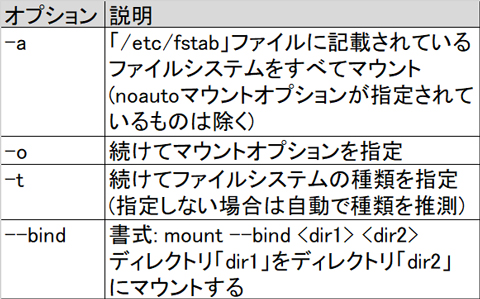
例:ext3ファイルシステムの「/dev/sda2」を「/mnt/mydata」に読み取り専用(ro)でマウントする場合
#mount△-t△ext3△-o△ro△/dev/sda2△/mnt/mydata
umount [オプション] [デバイスorマウント先]
既にマウントされているファイルシステムについて、デバイスかマウント先のどちらを指定すればアンマウントされます。片方だけ指定すればよいことに注意します。
umountコマンドの主なオプションは以下の通りです。
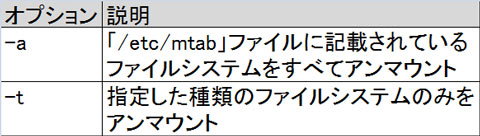
例:「/mnt/mydata」にマウントした「/dev/sda2」をアンマウントする場合
#umount /mnt/mydata または #umount /dev/sda2
※マウント中のファイルシステムについて
/etc/mtabやmountコマンドのほうに、Linuxにおいて各種リソース情報を格納している「/proc」ディレクトリ配下でもマウント情報を確認することができます。
以下は、現在マウントされているファイルシステムを確認できるコマンドです。
- mount
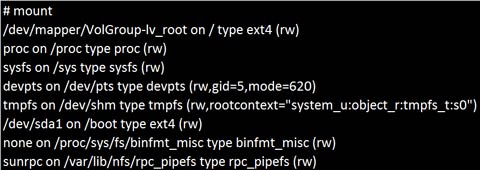
- cat /etc/mtab
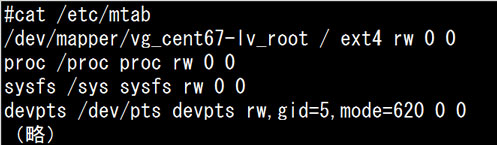
- cat /proc/self/mounts
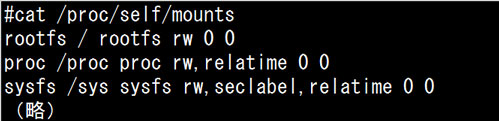
- cat /proc/mounts
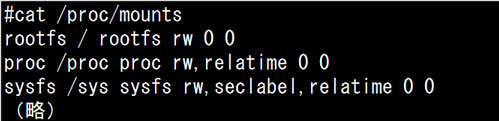
3、「/etc/fstab」ファイルを編集して、ext3ファイルシステムの「/dev/sda1」をシステム起動から「/boot」に自動マウントするよう設定したい。
- /dev/sda1 /boot ext3 defaults 1 1
- /dev/sda2 /boot ext3 auto 1 1
※システムは起動時に「mount -a 」コマンドを実行し、「/etc/fstab」ファイルにてマウントオプションの「auto」が設定されているファイルシステムをすべてマウントします。つまり、「auto」が設定されているファイルシステムはシステム起動時に自動的にマウントされます。
また、「defaults」ファイルの書式は以下のとおりです。
デバイス名 マウントポイント ファイルシステムの種類 マウントオプション dumpフラグ fsckフラグ
「/etc/fstab」ファイルは、利用するファイルシステムのマウント設定を事前に行っておく設定ファイルです。
mountコマンドはこのファイルの設定内容を参照して動作します。
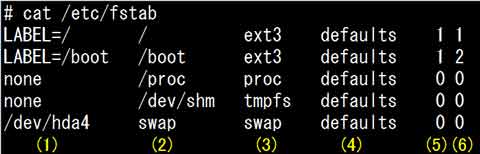
(1).デバイス名
「/dev/sda1」のようにデバイスファイルを書くか、ラベル(あらかじめファイルシステムに対して付けておいた名前)やUUID(Universally Unique Identifier:汎用一意識別子、全世界で重複がおきないように生成される一意値)を使った指定を書きます。
ラベルを使う場合は「LABEL=/boot」のように「LABEL=」の後ろにラベル名を書きます。この場合ラベル名は「/boot」です。
UUIDを使う場合も同様で「UUID=」の後ろに続けでUUID文字列を書きます。
デバイスのUUIDは、blkidコマンドやlsblkコマンドで確認できます。
blkidはブロックデバイス(HDDやCD-ROMなどのようにブロック単位でデータを転送するデバイス)の情報を表示するコマンドです。デバイス名や、UUID、ファイルシステムのタイプを表示できます。
lsblkはブロックデバイスをツリー状に一覧表示するコマンドです。「–output」オプションで表示項目を指定することによって、UUIDやファイルシステムのタイプを表示できます。
例:デバイス、UUID、ファイルシステムのタイプを表示する
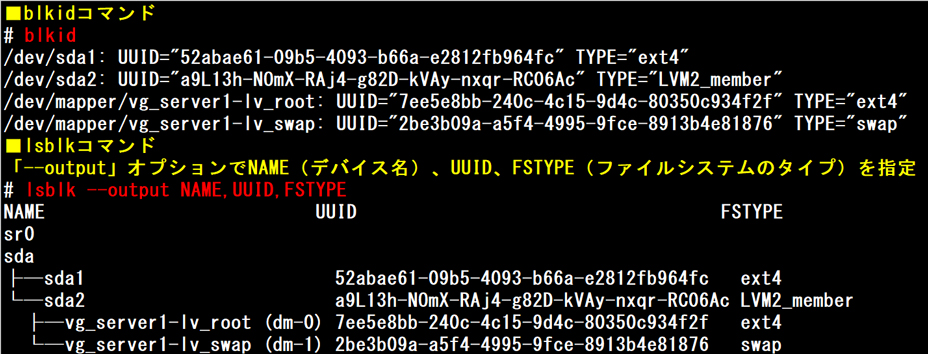
(2).マウントポイント
ルートファイルシステム上の位置にマウントするかの指定をルートからのバスで書きます。
(3).ファイルシステムの種類
デバイス名で指定したファイルシステムの種類を書きます。
(4).マウントオプション
マウントする際に必要となるオプションを書きます。
以下は主なマウントオプションをまとめたものです。
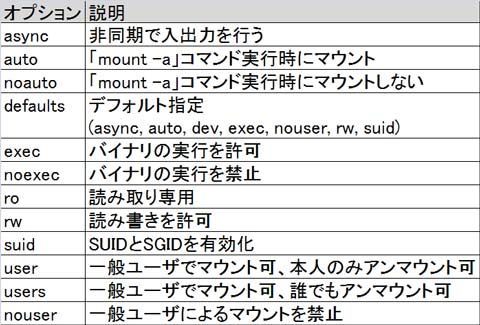
デフォルトではasync,auto,exec,nouser,rw,suid(と、表に載っていないdev)が指定されたのと同じ状態で、オプションを記述するとこれが上書きされていきます。
どのオプションも上書きせず、そのままで良いことを示す指定が「defaults」です。
(5).dumpフラグ
そのファイルシステムをdumpコマンド(バックアップ用のコマンド)の対象とするかどうかを「0」か「1」で書きます。「0」では対象がとなり、「1」では対象となります。
(6).fsckフラグ
起動時に自動的に行われるfsck(ファイルシステムチェック)の優先度を数字で書きます。数字が小さいものから順にチェックされますが、0は例外で、チェックを省く指定になります。
4、initプログラムであるUpstartの特徴は?
- イベント駆動型
- サービスの並列起動処理が可能
- サービスやタスクを「ジョブ」という単位で扱う
※UpstartはSysVinitを改善した新しい仕組みです。Red Hat Enterprise Linux(RHEL)やUbuntuに採用されていましたが、現在systemdへの置き換えが進められいます。
Upstartではバックグラウンドで動作するデーモンプロセス(サービス)や、一度だけ実行させたい処理(タスク)を「ジョブ」と呼び、ジョブ単位で起動処理の管理を行います。
5、共有ライブラリの検索パスを設定する環境変数は?
LD_LIBRARY_PATH
※共有ライブラリの検索パスの設定は「/etc/ld.so.conf」ファイルの更新およびldconfigコマンドの実行でも行えますが、管理者(rootユーザ)以外は設定できません。
6、動的inodeの機能を持つファイルシステムは?
- XFS
- JFS
以下はLinuxで主に使用されるファイルシステムをまとめたものです。
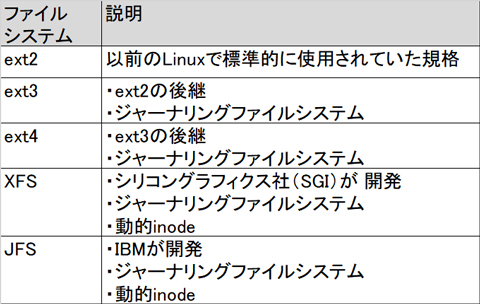
inodeとは、Linuxファイルシステムにおいてファイルの属性(パーミッションや所有ユーザなどの情報)を格納するものです。全てのファイルには対応するinode番号があります。
動的inodeの機能とは、ファイル作成時にinode番号を動的に割り当てる機能のことです。inodeを動的に割り当てるため、inodeの数に制限はありません。
動的inodeの機能がないファイルシステムでは、inodeはファイルシステム作成時に作成され、増やすことはできません。そのため、ファイルの数が増えるなどして使用可能なinodeがなくなると、ディスクに空き容量があってもファイルを新規に作成することができなくなります。
7、rpmコマンドを使用して、インストールされる前に「postgix-1.1.12-1.i386.rpm」ファイルでパッケージの詳細情報を確認したい。
- rpm –query –info –package postfix-1.1.12-1.i386.rpm
- rpm -qip postfix-1.1.12-1.i386.rpm
以下はrpmコマンドの参照・検査関連の主なオプションです。
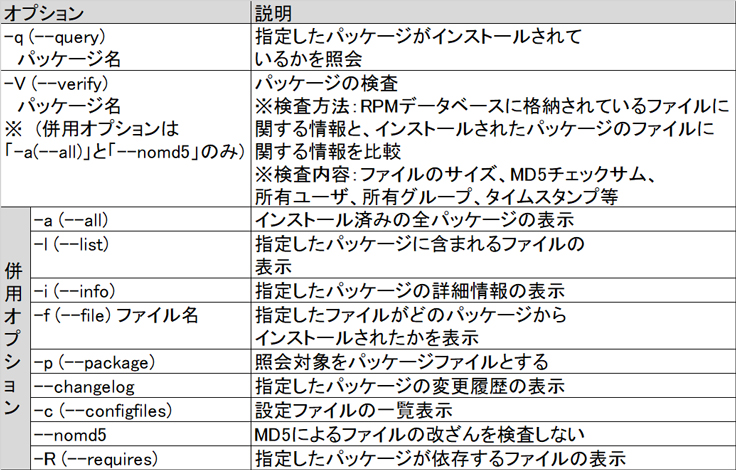
8、「file.txt」ファイルの修正時刻のみを現在の時刻に変更したい。
touch -m file.txt
touchコマンドは、空のファイルを作成したり、ファイルのタイムスタンプ(アクセス時刻や修正時刻)を変更する際に利用します。
touch [オプション] ファイル名
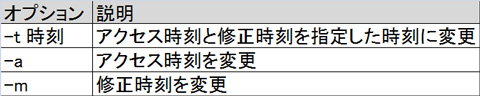
タイムスタンプはファイルの詳細情報を表示するstatコマンドなどで確認することができます。
以下は実例です。
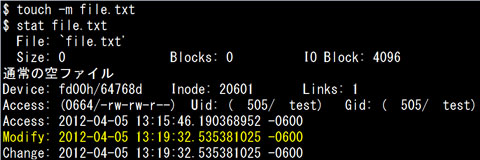
「Access」行でアクセス時刻、「Modify」行で修正時刻を確認できます。なお「Change」行はファイルの修正および属性(パーミッション等)を変更した時刻です。
また「-t」オプションで時刻を指定しない場合は、現在時刻が適用されます。